电脑主机前面的插孔没声音怎么回事?
的有关信息介绍如下:电脑主机前面的插孔没声音可以从3个方面:1.排查播放设备、2.进入音频设置中进行设置、3.查看音频插针接线与设备是否安装正确,下面是操作步骤:
先检查下播放设备在电脑后置音频接口是否可以正常播放(接后置草绿色接口),如果可以说明设备没有问题,如图;

查看Realtek HD程序是否有安装,按开始键点击”控制面板“进入,如下图;
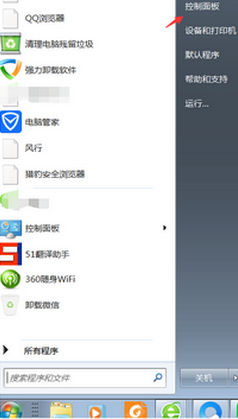
进入后选择”硬件和声音“如有安装Realtek HD程序就可以看到“Realtek 高神巧清晰音频管理器”选项(如果没有这个选项很可能主板声卡驱动没有安装好,可以到对应品牌官网上下载安装,就可以看到),如下图;
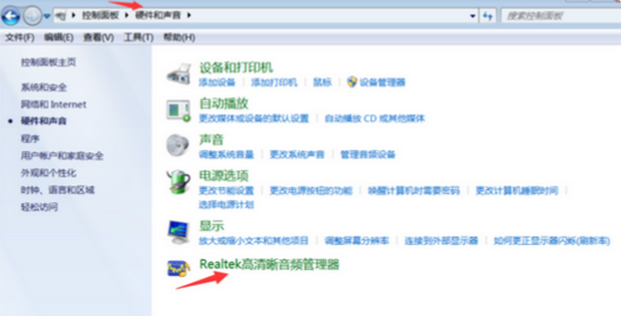
点击进入“Realtek 高清晰音频管理器”选项中,再选项“插孔设置”进入,如下图;
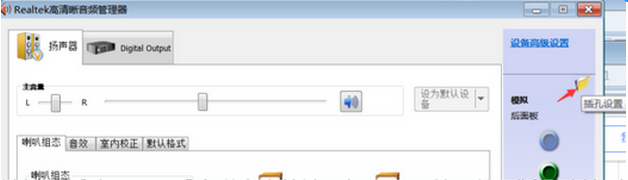
选择“插孔设置”后会弹出小的选项框,再”禁用前面版插孔检测“前面打上勾选定后,按下方的”确定“,"确定'后播放设备会看到多一个设备,如下图;
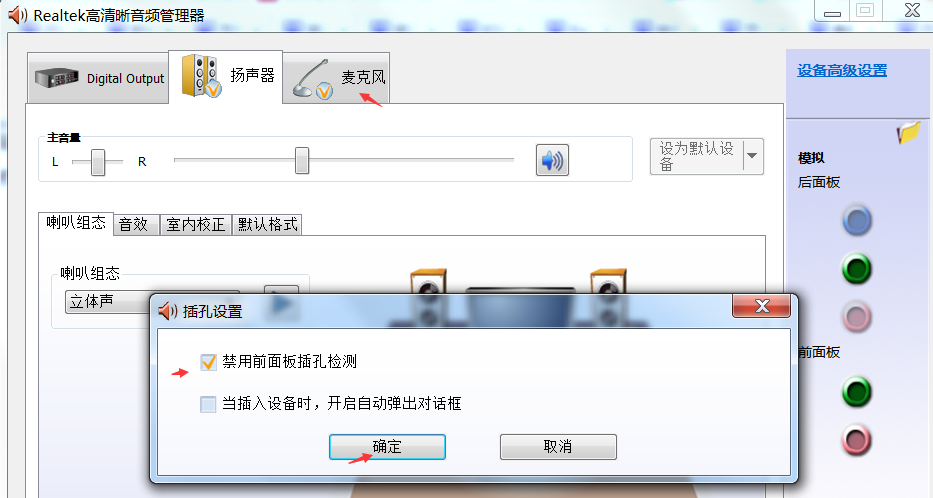
如果携瞎银按上面设置了”插孔设置“还是没有声音,打开机箱检查下前置音频接线是否有接正确,还有接线位置要接辩宴到绿色的接口上,如下图;

如果没有接错,很可能前置针脚或其它的音频硬件出现问题,可以联系卖家或售后人员检测维修。



